I THINK THEY HAVE LEFT ME

Ringrazio Yvonne Slomp per avermi permesso di tradurre i suoi tutorial


|
qui puoi trovare qualche risposta ai tuoi dubbi.
Se l'argomento che ti interessa non Ŕ presente, ti prego di segnalarmelo.
Questo tutorial Ŕ stato creato con PSP X2, ma pu˛ essere eseguito anche con le altre versioni di PSP.
Per tradurlo, ho usato PSP X.
Occorrente:
Materiale qui
I tubes sono di Grace's.
La maschera di WSL.
Grazie a tutti i creatori di tubes per le loro immagini.
Lascia intatto il nome del tube. Il © appartiene all'artista originale.
Mantieni il credito di chi ha creato il tube.
Filtri:
Se hai problemi con i Filtri consulta la sezione Filtri qui
Penta.com - Jeans qui

Apri la maschera in PSP e minimizzala con il resto del materiale.
1. Imposta il colore di primo piano con #e7dfd3,
e il colore di sfondo con #c3a17c.
2. Apri una nuova immagine trasparente 650 x 500 pixels,
e riempila  con il colore di primo piano.
con il colore di primo piano.
3. Apri il tube art-010 e vai a Modifica>Copia.
Torna al tuo lavoro e vai a Modifica>Incolla come nuovo livello.
Lascialo come sta. Non occorre spostarlo.
Abbassa l'opacitÓ di questo livello al 60%.
4. Livelli>Unisci>Unisci visibile.
5. Livelli>Nuovo livello raster.
Riempi  con il colore di sfondo.
con il colore di sfondo.
6. Livelli>Nuovo livello maschera>Da immagine.
Apri il menu sotto la finestra di origine e vedrai la lista dei files aperti. Tra questi la maschera.
Seleziona la maschera WSL_mask84, con i seguenti settaggi:

Effetti>Effetti di bordo>Aumenta.
Livelli>unisci>Unisci gruppo.
7. Effetti>Effetti di trama>Intessitura.

8. Selezione>Seleziona tutto.
Livelli>Nuovo livello raster.
9. Apri il tube papillons-01 e vai a Modifica>Copia.
Torna al tuo lavoro e vai a Modifica>Incolla nella selezione.
Selezione>Deseleziona.
Cambia la modalitÓ di miscelatura di questo livello in Luminanza.
10. Livelli>Duplica.
Immagine>Rifletti.
11. Attiva il livello sottostante dell'originale.
Attiva lo strumento Gomma 
e cancella la farfalla in basso a destra.
Attiva nuovamente il livello superiore.
12. Apri il tube sluier e vai a Modifica>Copia.
Torna al tuo lavoro e vai a Modifica>Incolla come nuovo livello.
Spostalo  nell'angolo in alto a destra.
nell'angolo in alto a destra.
13. Cambia la modalitÓ di miscelatura di questo livello in Luminanza.
14. Apri il tube sterrentjes e vai a Modifica>Copia.
Torna al tuo lavoro e vai a Modifica>Incolla come nuovo livello.
Immagine>Ridimensiona, al 65%, tutti i livelli non selezionato.
Spostalo  in alto a sinistra.
in alto a sinistra.

15. Apri il tube Grace's_TCL_puppy1 e vai a Modifica>Copia.
Torna al tuo lavoro e vai a Modifica>Incolla come nuovo livello.
Immagine>Ridimensiona, al 70%, tutti i livelli non selezionato.
Spostalo  in basso a destra.
in basso a destra.
16. Effetti>Effetti 3D>Sfalsa ombra, con il colore nero.

17. Aggiungi il tuo nome e/o il tuo watermark su un nuovo livello.
18. Immagine>Aggiungi bordatura, 2 pixels, simmetriche, con il colore di primo piano.
Immagine>Aggiungi bordatura, 6 pixels, simmetriche, con il colore di sfondo.
Immagine>Aggiungi bordatura, 2 pixels, simmetriche, con il colore di primo piano.
19. Seleziona il bordo da 6 pixels con la bacchetta magica  , antialias e interno selezionati.
, antialias e interno selezionati.
20. Effetti>Plugins>Penta.com - Jeans, con i settaggi standard.

Selezione>Deseleziona.
21. Immagine>Ridimensiona, a 650 pixels di larghezza.
22. Regola>Messa a fuoco>Maschera di contrasto:
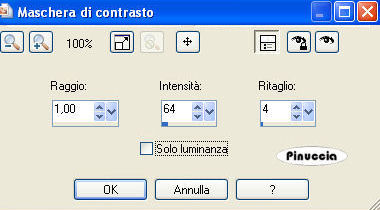
23. Salva in formato jpg.

Se hai problemi o dubbi, o trovi un link non
funzionante,
o anche soltanto per un saluto, scrivimi.
23 Aprile 2011

